
Hasta ahora, si querías enviar un documento escaneado por WhatsApp, primero tenías que usar Google Drive o cualquier otra app para escanear documentos. Una vez que lo tenías en formato PDF, ahora sí podías ir a WhatsApp para enviarlo.
Pero esto acaba de cambiar. Y es que WhatsApp acaba de lanzar una función para escanear documentos sin salir de la app. Así es, se trata de una opción integrada que te permitirá ahorrarte muchos pasos al escanear un libro o documento. A continuación, te contamos cómo usarla.
Cómo escanear documentos en WhatsApp: paso a paso
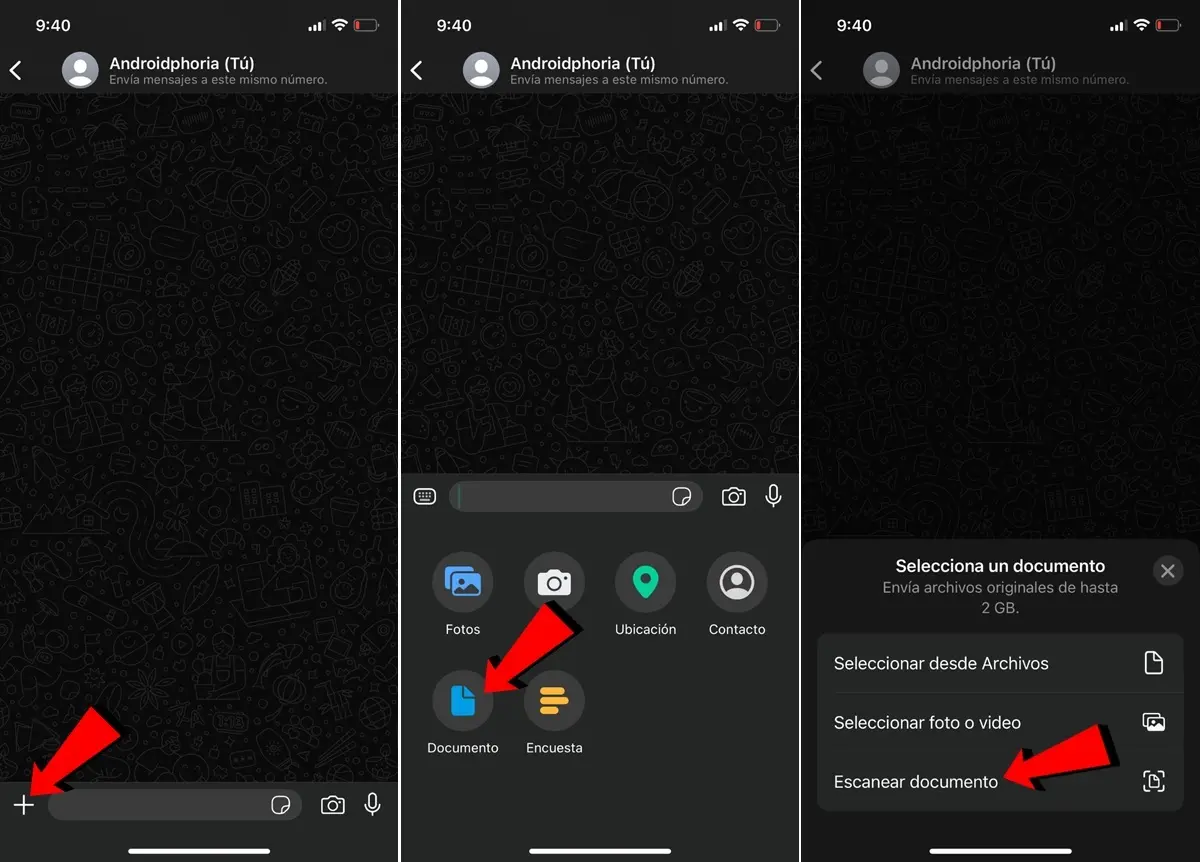
Lo primero que tienes que saber es que, de momento, esta función solo está para iPhone. Para ser más específico, ha llegado con la versión 24.25.89 de la app para iOS. Te recomendamos tener actualizado WhatsApp, ya que se espera que en las próximas semanas llegue a su app para Android.
Pues bien, si ya recibiste la función, estos son los pasos que debes seguir para escanear documentos en WhatsApp desde la aplicación:
- Abre WhatsApp y entra al chat del contacto al que le enviarás el documento (si quieres escanear el documento para ti, te recomendamos crear un chat contigo mismo).
- Presiona el botón de adjuntar archivos (en iOS es un «+», en Android es un «clip»).
- Elige Documento y luego selecciona Escanear documento.
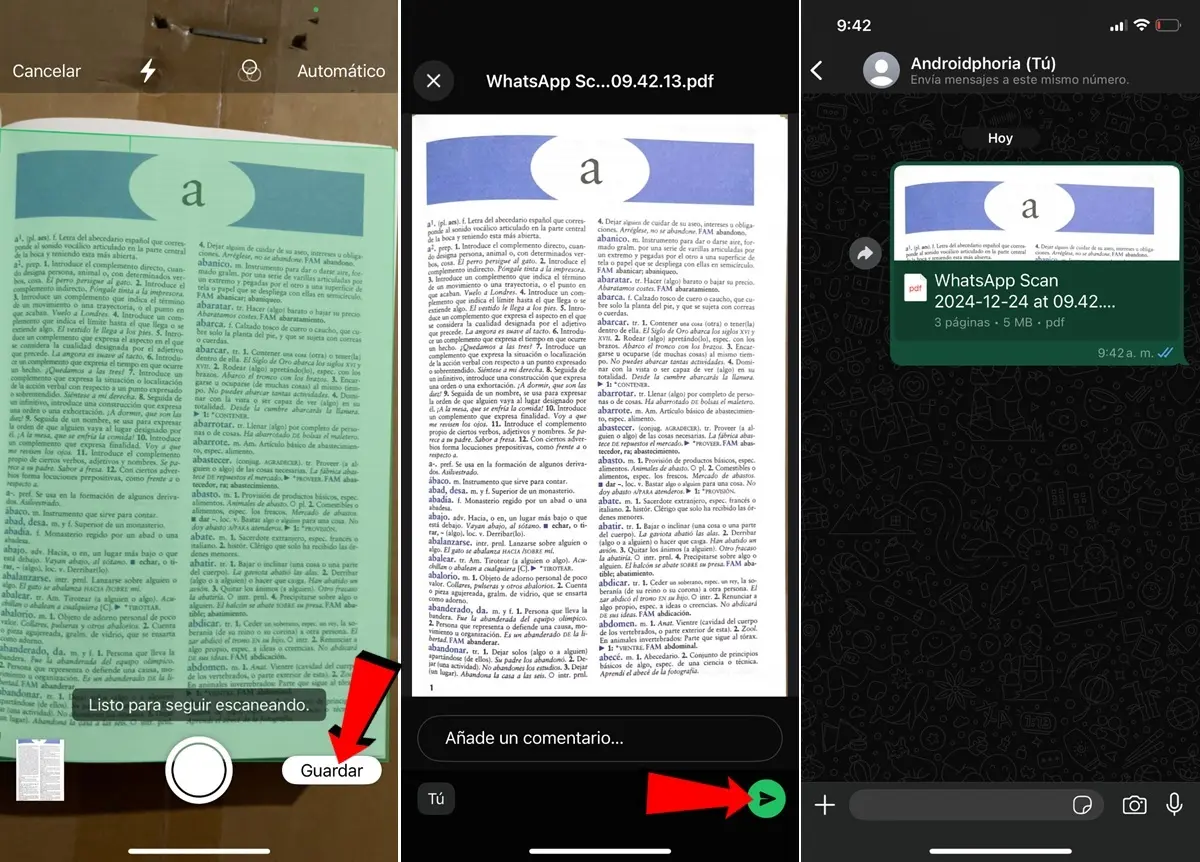
- Ahora puedes comenzar a escanear las hojas del documento. La primera vez que uses esta función estará en «Automático» lo que significa que tomará las capturas automáticamente para agilizar el proceso. Si quieres hacerlo manualmente, pulsa en «Automático» que está en la esquina superior derecha para ponerlo en «Manual».
- Cuando termines de escanear todas las hojas, presiona en Guardar, luego en el botón Enviar y listo, el documento se enviará en formato PDF con todas las hojas escaneadas.
Finalmente, hay que mencionar que la herramienta de WhatsApp para escanear documentos es personalizable. No solo puedes elegir entre el modo «Automático» y «Manual» para escanear, sino que también te permite escoger entre escanear a color, en escala de grises o en blanco y negro usando el botón del círculo cromático.
Y tú… ¿Comenzarás a usar la función de escanear documentos de WhatsApp?
















